윈도우 파일탐색기 즐겨찾기 최근 검색기록 삭제 지우기
윈도우 파일탐색기 즐겨찾기 최근 검색기록 삭제 지우기
마이크로소프트의 윈도우 운영체제를 사용하면 자주 사용하고 많이 실행했던 파일이나 이미지, 프로그램등은 파일탐색기 실행 시 상단의 즐겨찾기 목록에서 쉽게 전에 작업했던 파일을 찾아서 재실행 할 수 있는 장점이 있습니다. 하지만 이러한 즐겨찾기 목록은 포토샵에서도 개인정보 유출이 될 위험이 있기 때문에 공용이 사용하는 PC라면 이러한 즐겨찾기가 조심스러울 수 있기 때문에 인터넷 즐겨찾기 "북마크"등도 꺼려지게 되는데 윈도우 사용흔적이 남느것은 더 찝찝할 수 있습니다.
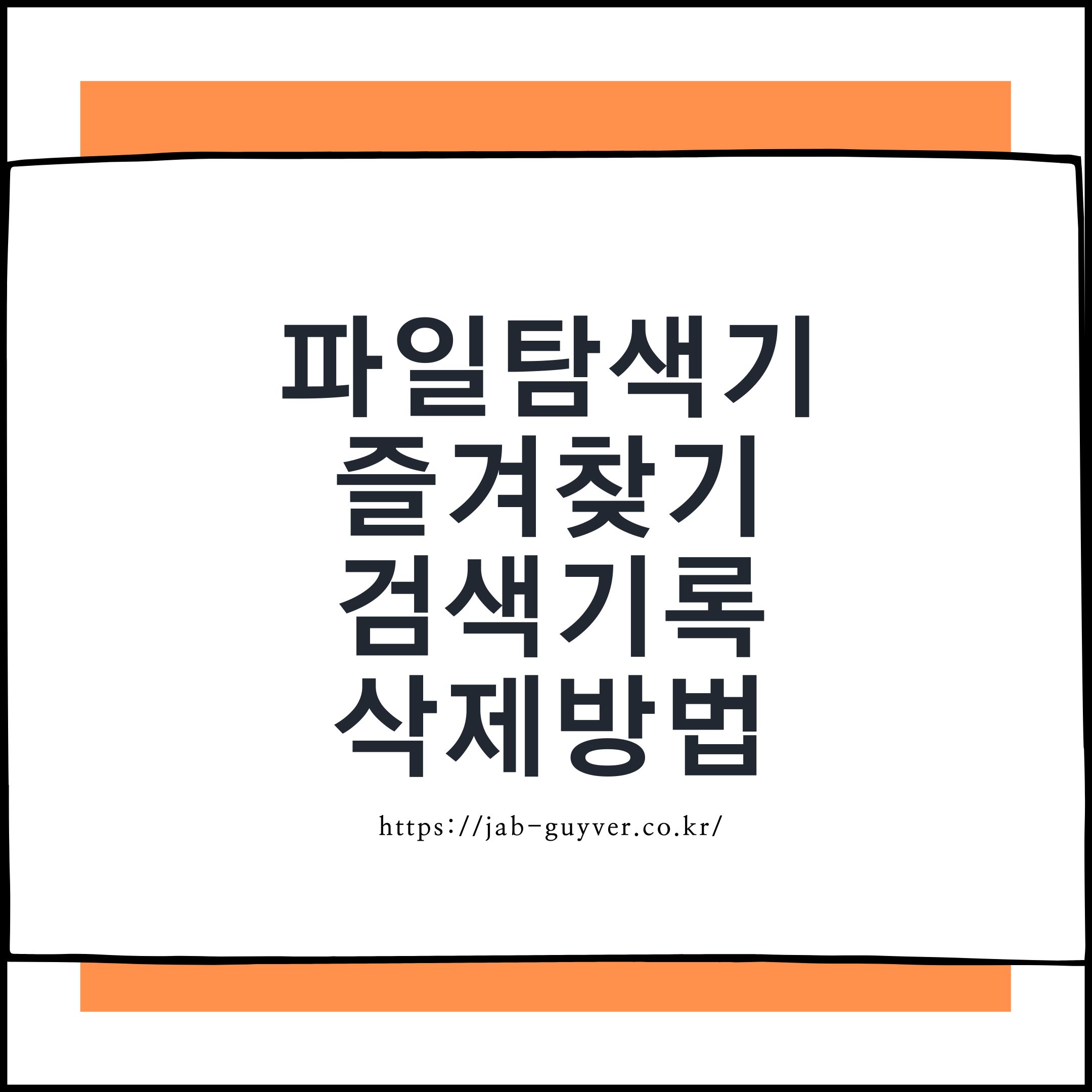
기본적으로 윈도우11, 윈도우10 등 내PC 파일 탐색기내에 있는 즐겨찾기에서 최근 검색기록을 삭제하거나 아예 즐겨찾기에서 검색기록이 뜨지 않도록 제거하는 방법을 알아보도록 하겠습니다.
윈도우10 파일 탐색기 실행
단축키 : Win + E를 눌러주면 윈도우10 파일탐색기가 실행됩니다.

좌측에서 즐겨찾기 목록을 확인할 수 있습니다.
보기 -> 옵션을 선택합니다.
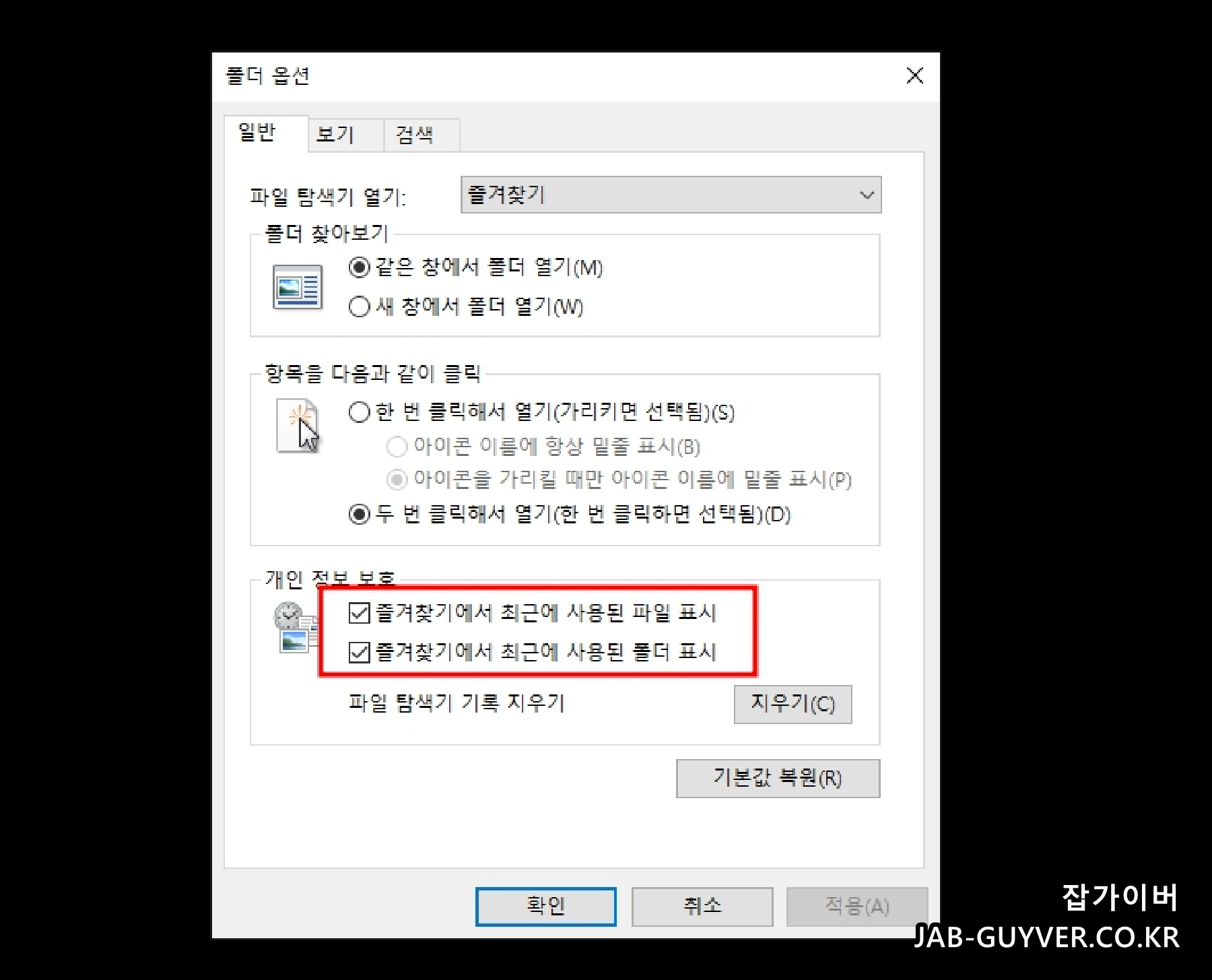

폴더옵션에서 개인정보 보호에 관련된 2가지 탭이 있습니다.
- 빠른 실행에 최근에 사용된 파일표시
- 빠른 실행에 최근에 사용한 폴더표시
이 2가지를 모두 체크해제하고 파일탐색기 기록지우기를 선택해 최근 실행 된 목록을 모두 제거합니다.
이것으로 윈도우 내 최근 실행된 즐겨찾기 캐시메모리 내역이 모두 제거되며 이후에 다시 프로그램이나 파일등을 실행하면 즐겨찾기에 내역이 추가되기 때문에 모든 기록을 제거했다면 그룹정책 편집을 통해 즐겨찾기 기능을 비활성화 합니다.
파일탐색기 즐겨찾기 비활성화 최근기록 끄기

윈도우 검색창에 그룹 정책 편집을 실행합니다.
로컬그룹 정책편집기가 실행되며 윈도우 프로버전에서부터 지원하기 때문에 만약 가정용 윈도우 홈버전을 사용한다면 로컬그룹 정책편집기 설치해서 추가하는 방법을 참고하세요
윈도우 홈 "가정용" 로컬그룹 정책편집기 설치 - gpedit.msc
윈도우 홈 "가정용" 로컬그룹 정책편집기 설치 - gpedit.msc 윈도우는 대표적으로 가정용 버전인 윈도우 홈버전 부터 윈도우 프로, 윈도우 기업용 버전인 엔터프라이즈 버전으로 크게 3가지로
jab-guyver.co.kr
로컬그룹 정책편집기가 실행되었다면 아래경로로 이동합니다.


사용자 구성→ 관리 템플릿 -> Windows 구성 요소 → 파일 탐색기
Turn off display of recent search entries in the File Explorer search box 선택

속성에서 파일 탐색기 검색 상자에 최근 검색 항목 표시 안 함 설정을 더블클릭하여 사용으로 변경합니다.
윈도우 작업표시줄 검색기록 지우기
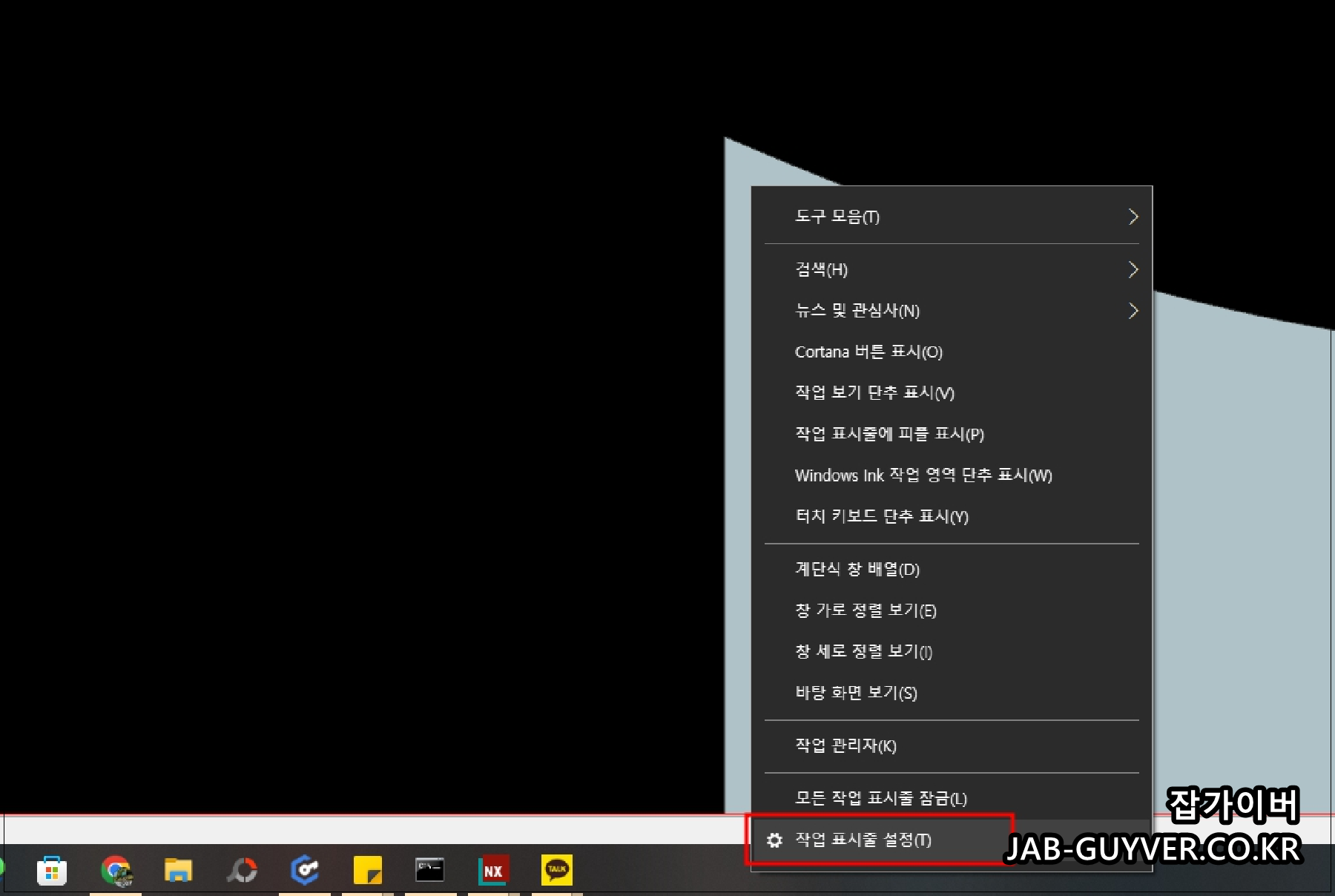
윈도우 작업표시줄에 실행시킨 탐색기나 구글크롬에서 나오는 최근 실행한 목록등을 비활성화 하는방법입니다.
윈도우 하단의 작업표시줄 빈곳을 마우스 우클릭 후 작업 표시줄 설정으로 들어갑니다.
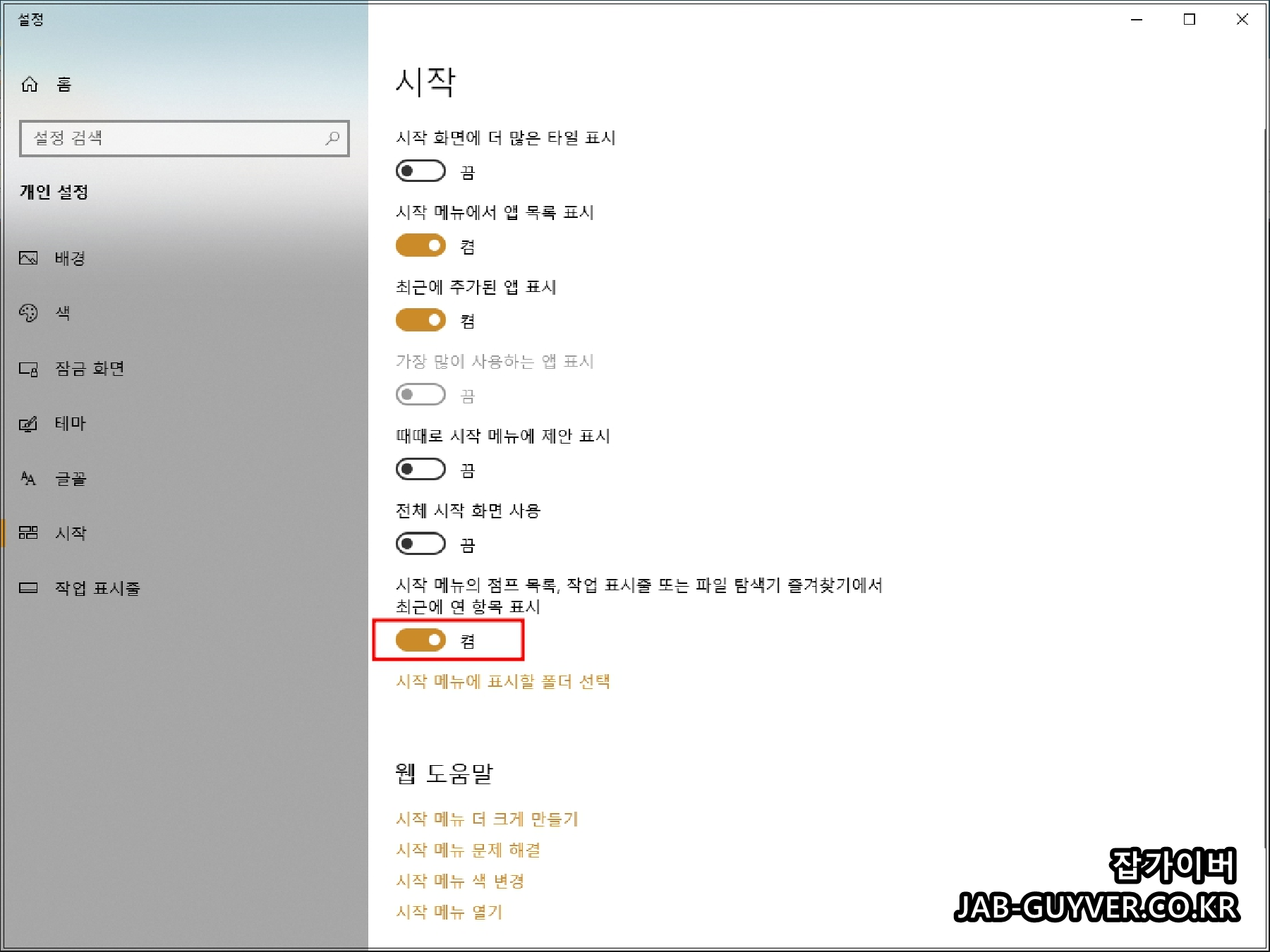

시작 메뉴의 최근에 연 항목 표시 제거를 위해 좌측의 시작 탭에 들어가서 '시작 메뉴의 점프 목록, 작업 표시줄 또는 파일 탐색기 즐겨찾기에서 최근에 연 항목 표시'를 꺼줍니다.
그럼 작업 표시줄에서도 최근에 실행한 항목들이 나오지 않게 됩니다.
윈도우10 갓모드 - 인터넷 네트워크, 윈도우보안 , 암호 부팅설정
윈도우10 갓모드 - 인터넷 네트워크, 윈도우보안 , 암호 부팅설정 윈도우에는 숨겨진 히든기능이 있는데 윈도우10 갓모드라고 불리우는 기능으로서 윈도우에서 자주사용하는 기능들을 한
jab-guyver.co.kr
'IT 리뷰 > 윈도우 Tip' 카테고리의 다른 글
| 윈도우11 새로만들기 새폴더 없음 활성화 추가 설정방법 (0) | 2022.09.16 |
|---|---|
| 디스코드 실행안됨 무한부팅 로딩 중 해결방법 (0) | 2022.09.13 |
| 마우스 매크로 반복클릭 오토마우스 자동클릭 방법 (1) | 2022.09.07 |




댓글